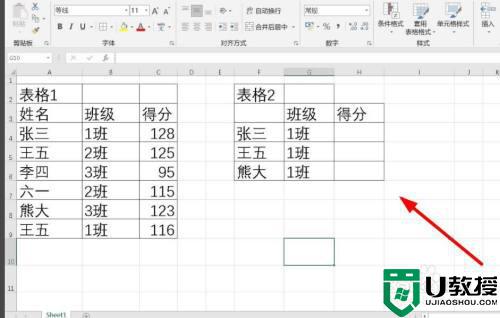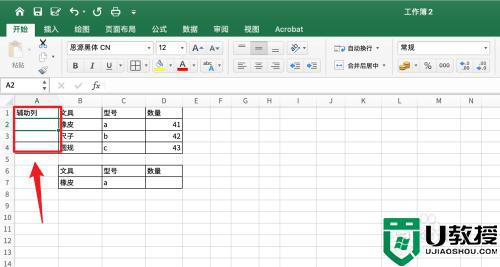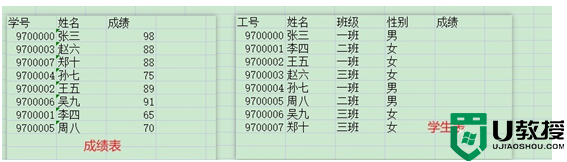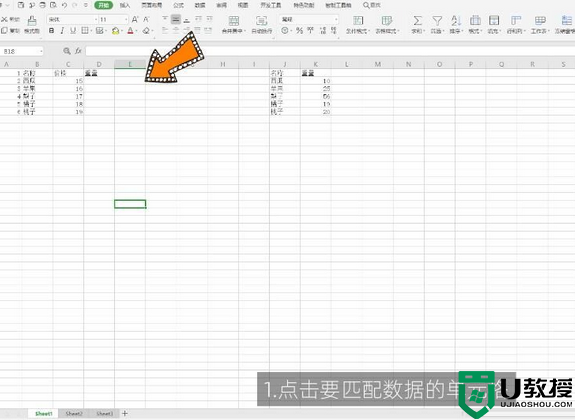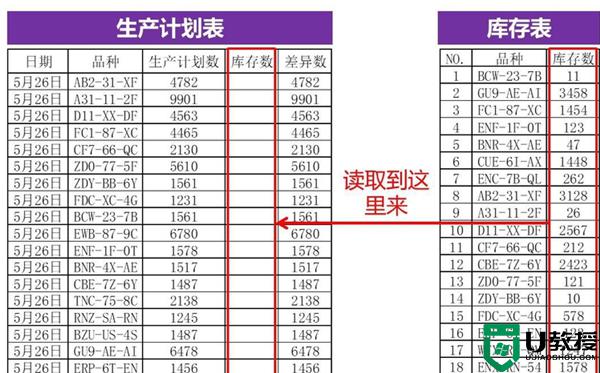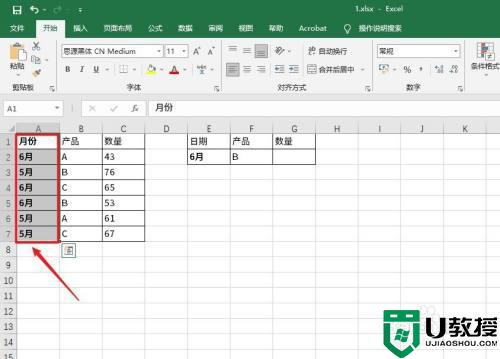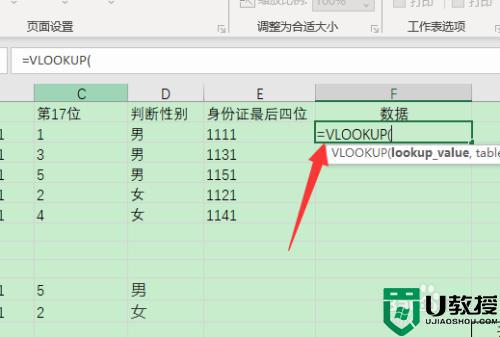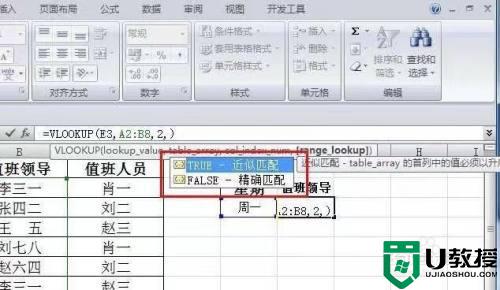vlookup匹配多列数据的方法 Excel怎样用VLOOKUP匹配多列数据
时间:2022-06-23作者:huige
Excel是我们日常经常会用到的工具,我们在使用时,经常会使用到各种函数,比如VLOOKUP查找函数,有用户想要用VLOOKUP匹配多列数据,却不知道要从何下手,针对此疑问,接下来给大家讲解一下vlookup匹配多列数据的方法吧。

方法如下:
1、首先,打开需要查找的数据表,如图所示。我们需要匹配表1和表2中的工作数量、绩效和工资。
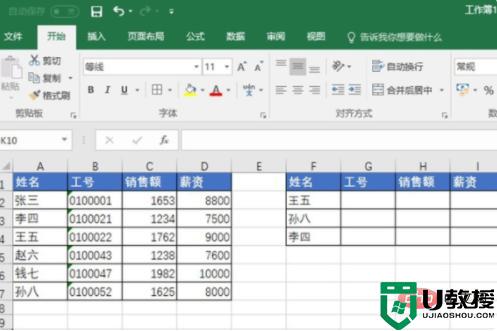
2、单击鼠标选择要匹配的G2单元格。
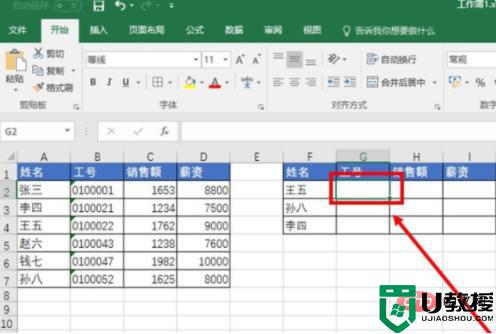
3、进入VLOOKUP函数
[=VLOOKUP($F2,$a2:$D7,列(B1),0)]
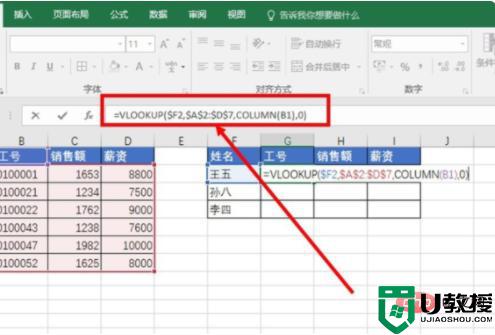
4、选择精确的搜索并拖放该函数以完成多列的搜索返回。
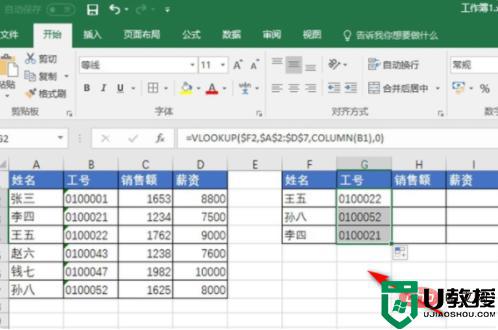
关于Excel怎样用VLOOKUP匹配多列数据就给大家介绍到这里了,有需要的小伙伴们可以学习上面的方法来进行操作,相信可以帮助到大家。